Windows11 タスクバーのラベルの表示
Windows11に23H2を適用することで、タスクバーのラベルを「表示/非表示」に切り替えられるようになりました。

タスクバーのラベルの表示する方法
- タスクバーの上で右クリックし、[タスクバーの設定]をクリックします。
- [個人用設定]の[タスクバーの設定]画面が表示されます。
- [タスクバーの動作]をクリックしてメニューを展開します。
- [タスクバーのボタンをまとめラベルを非表示にする]欄から[タスクバーに入りきらない場合]を選択します。
- タスクバーに現在表示されているウィンドウのラベルが表示されます。
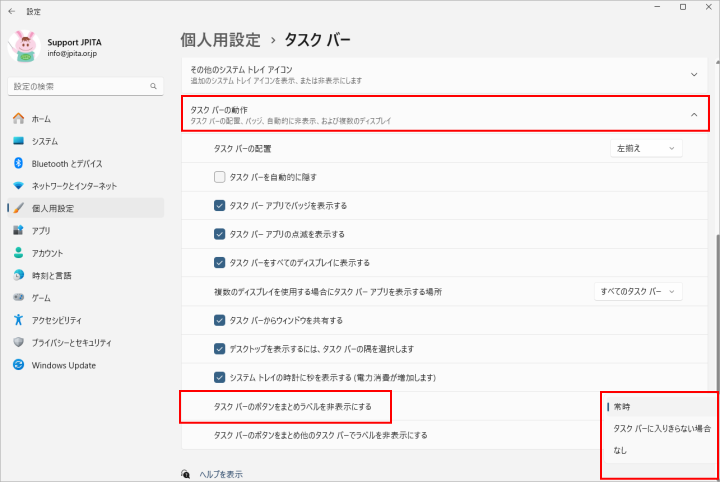
| 常時 | タスクボタンの結合が常に有効となり、ラベルが表示されない |
|---|---|
| タスクバーに入りきらない場合 | タスクボタンがバーからあふれるときだけ、タスクボタンを結合し、それ以外は結合が解除されてラベルが表示される |
| なし | タスクボタンの結合を常に解除し、ラベルも常に表示される |
- この機能は、メインモニターのタスクバーでのみ有効で、シングルモニター環境ではグレーアウトして操作できません。それ以外のモニターの設定は、その下に表示された[タスクバーのボタンをまとめ他のタスクバーでラベルを非表示にする]で設定します。
パソコンインストラクターとして活躍
私達と一緒に、パソコン・スマートフォン・タブレットの操作方法を、わかりやすく、正しく、楽しく教える、プロのパソコンインストラクターとして、仕事をしてみませんか?